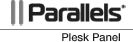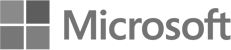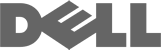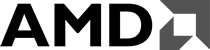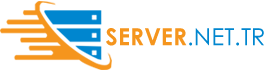Android Mail Hesabı Ekleme
Sahip olduğunuz bir mail adresi ve o adrese giriş yapabileceğiniz doğru şifreniz elinizde mevcut ise, ilk önce uygulamalardan mail hesabı kurmak için mail uygulamasına giriş yapın. Ardından aşağıdaki adımları takip edebilirsiniz.
Mail adresinizi ve şifresini yazmanız gerekir. Örnek olarak mail@siteniz.com adresi yazılmıştır fakat bu alana kendi mail adresinizi ve altına da ilgili mail adresinin şifresini yazmanız gerekir. Bu işlemden sonra hemen altındaki kırmızı ile belirtilen Manuel Kurulum butonuna basın.
Karşınıza gelen seçeneklerden IMAP hesabı seçeneğini tercih edin.
IMAP seçeneğini tercih ettiğiniz zaman Gelen sunucu ayarları menüsü karşınıza gelecektir. Burdaki alanları inceleyecek olursak;
E-posta adresi: Kurulum yapmak istediğiniz ve yönetim panelinizden aktif hale getirdiğiniz mail hesabınızı girin.
Kullanıcı adı: Bir üst alana yazılan mail hesabınızı girin. Örnek olarak mail adresiniz bilgi@morsistem.com ise bu alana bilgi@server.net.tr yazılmalıdır.
Şifre: Mail hesabınızı yönetim panelinden açarken seçtiğiniz şifreyi girin. Bu alan yeni bir şifre belirleme alanı değildir. Kurulum yapmak istediğiniz mail adresini yönetim panelinden açarken girdiğiniz şifredir.
IMAP sunucusu: Bu alana mail.siteniz.com yazmalısınız fakat siteniz.com yazan alanı kendi web sitenizin adresi ile değiştirmelisiniz.
Örnek: Sitenizin adresi server.net.tr ise, bu alana mail.server.net.tr yazmalısınız.
Güvenlik tipi: otomatik
Bağlantı noktası: Gelen sunucu ayarları için bağlantı noktası kesinlikle 110 olmalıdır.
Bu ayarlardan sonra ilerle butonuna basın.
Az önce yapılan Gelen sunucu ayarlarından sonra şimdi de karşınıza Giden sunucu ayarları gelecektir. Burdaki alanları incelersek;
SMTP sunucusu: Bu alana mail.siteniz.com yazmalısınız fakat siteniz.com yazan alanı kendi web sitenizin adresi ile değiştirmelisiniz.
Örnek: Sitenizin adresi server.net.tr ise, bu alana mail.server.net.tr yazmalısınız.
Güvenlik tipi: Tüm STARTTLS sertifikalarını kabul et seçilmelidir.
Bağlantı noktası: Giden sunucu için bağlantı noktası (port) kesinlikle 587 olmalıdır.
Bu ayarlardan sonra ileri butonuna basarak işlemi tamamlayabilirsiniz.